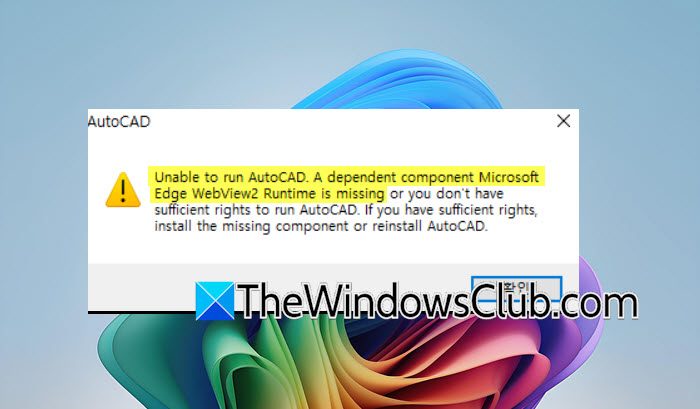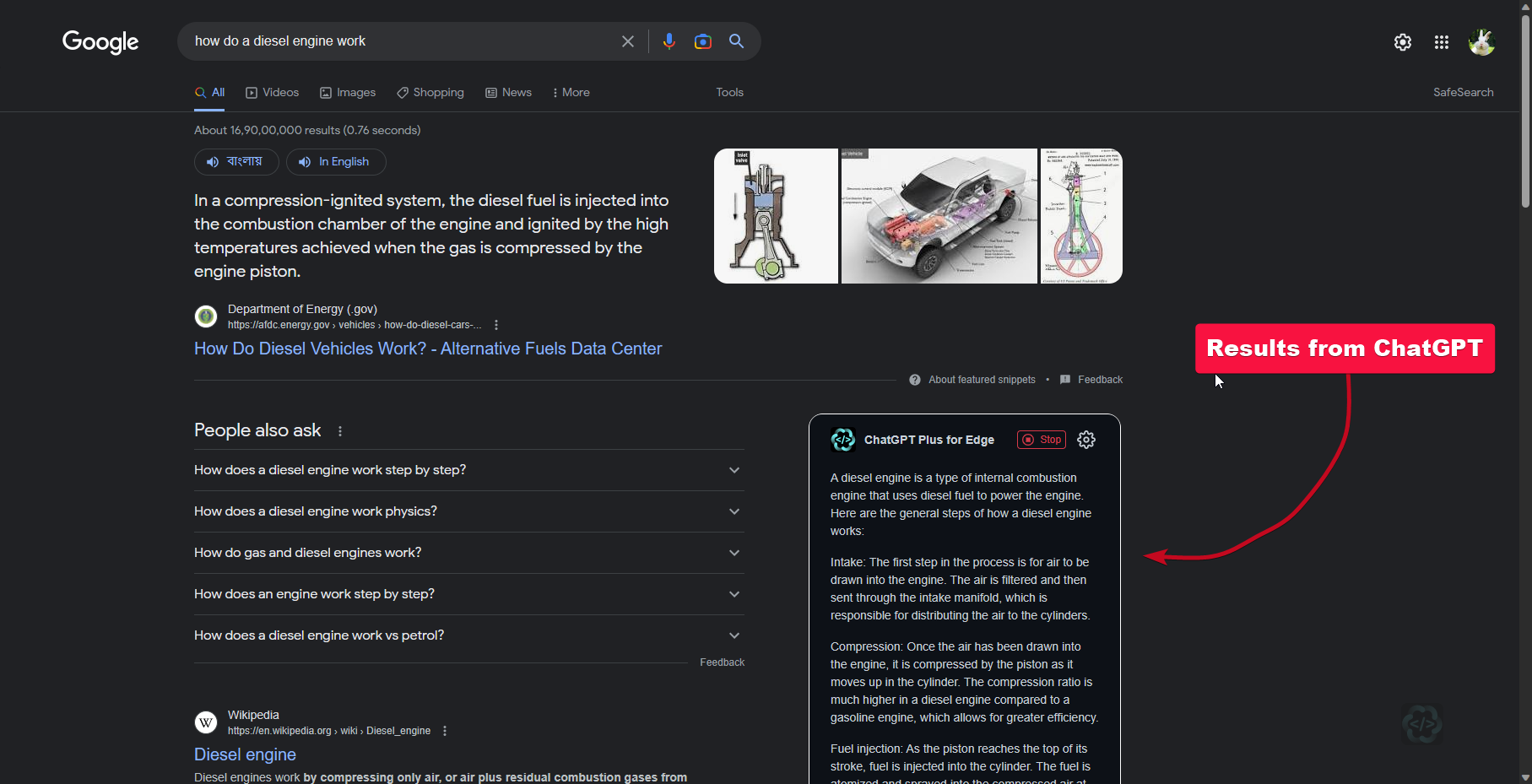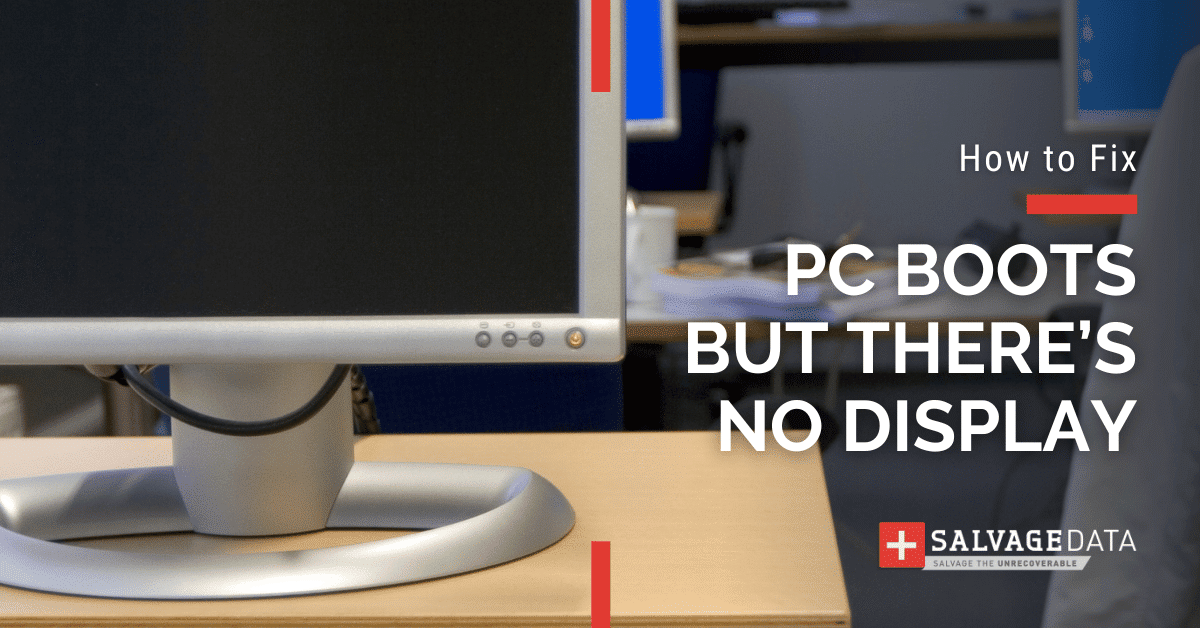Et af de almindelige problemer, som de fleste printere har, er, at printerens LED blinker konstant, men du kan ikke udskrive. Dette sker af mange årsager: uryddede udskriftsjob, defekte patroner og så videre. Det er dog ligetil at fikse printerens LED, der blinker konstant og udskrive sider.
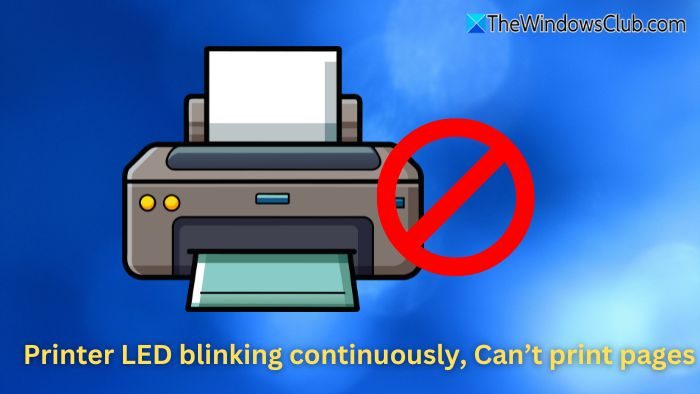
Hvis din printer-LED blinker kontinuerligt, og du ikke kan udskrive sider på din Windows 11/10-computer, er der gode løsninger, der kan hjælpe dig med at løse problemet.
- Strømnulstilling
- Sæt blækpatronerne på plads igen
- Tilføj nye patroner
- Nulstil printeren
1] Strømnulstilling
Start med at lave en hurtig printerstrømnulstilling. Dette løser eventuelle midlertidige softwarefejl og rydder hukommelsesfejl. Det fungerer også som din grundlæggende fejlfindingsmetode til at løse problemer som printere, der ikke reagerer og
- Først skal du sikre dig, at din printer er tændt.
- Mens din printer er tændt, skal du tage netledningen ud af printerens bagside.
- Tag netledningen ud af stikkontakten og vent et minut.
- Sæt nu netledningen tilbage til strømkilden og printeren.
- Til sidst skal du tænde for din printer, som vil nulstille den. Efter dette skal du kontrollere, om det løste problemet.
2] Sæt blækpatronerne på plads igen
Der er også en god chance for, at dine blækpatroner ikke sidder korrekt på deres plads. Så sluk venligst din printer og prøv derefter at genmontere patronkasserne ved at åbne printerens frontlåg, tage patronerne ud og sætte dem i igen.
Sørg for, at patronerne sidder korrekt. Tænd derefter din printer igen og prøv at udskrive noget og se, om det virker.
3] Tilføj nye patroner
Hvis dine patroner sidder korrekt, men du stadig får den samme printer-LED, der blinker konstant, vil din. Hvis du har nye patroner, skal du sætte dem i din printer og se, om blinken forsvinder.
Hvis du har en anden printer, kan du også udskifte patronerne for at se, om de er i orden.
4] Nulstil printeren
Til sidst kan du prøve at nulstille din printer. Metoden til at nulstille en printer varierer fra en printermodel til en anden. Denne metode vil dog fungere for de fleste printere:
- Start med at slukke din printer.
- Se efter Reset-knappen på din printer, og tryk og hold den nede.
- Tænd printeren, mens du trykker på nulstillingsknappen.
- Hold nulstillingsknappen nede i et par sekunder, indtil der udskrives en advarselsside.
- Slip til sidst nulstillingsknappen.
Bortset fra denne metode, hvis du bruger printersoftware, skal du kigge efter en nulstillingsmulighed for at nulstille din printer. Du kan også søge på nettet ved hjælp af din printers modelnummer for at finde ud af, hvordan du nulstiller din printer. Tag blot en sikkerhedskopi af alle vigtige indstillinger, som din printer måtte have.
Det var et par hurtige måder at rette op på, at printerens LED blinker konstant. Hvis problemet fortsætter, kan du overveje at få hjælp fra kundesupport eller tage din printer til servicecenteret.
Hvad betyder ellers, at printerens LED blinker konstant?
Almindelige årsager omfatter papirstop, lav eller tom blæk/tonerpatron eller åbent printerdæksel. Det kan også signalere et afventende udskriftsjob eller en fejl, som printeren ikke er i stand til at løse på egen hånd. Se din printermanual for at fortolke det blinkende mønster, som kan svare til en bestemt fejlkode eller et bestemt problem.
Kan en fuld hukommelsesbuffer få printerens LED til at blinke?
Hvis der er for mange udskrivningsjob, eller dokumentstørrelsen er for stor til, at printeren kan håndtere, kan dette muligvis udløse en fuld hukommelsesbuffer. For at løse dette skal du annullere alle ventende udskriftsjob fra din computer, reducere dokumentstørrelsen eller opløsningen og sende udskriftsjobbet igen. Det kan også hjælpe at rydde printerens interne hukommelse ved at genstarte den.
Læse:



![Intet internet efter nulstilling af routeren [Fix]](https://elsefix.com/tech/tejana/wp-content/uploads/2024/09/no-internet-after-router-reset.png)